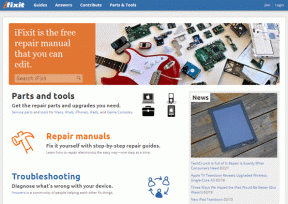كيفية التقاط وتسجيل شاشة سطح المكتب باستخدام جينغ
منوعات / / February 11, 2022
وجدت نفسي مرارًا وتكرارًا أساعد الأصدقاء والعائلة في حل مشاكل الكمبيوتر الخاصة بهم. وأحيانًا يكون من الصعب حقًا جعلهم يفهمون ما يجب عليهم فعله. وبالتالي ، فقد بدأت في مشاركة البرامج التعليمية الموثقة من أجل السهولة والبساطة. لذلك كلما احتجت إلى شرح إجراء سريع ، أقوم بالتقاطه على شاشتي وتسجيله وبالتالي إنشاء فيديو تعليمي قصير.
القيام بذلك يحميني من الغضب وإضاعة وقتي. ومع ذلك ، إذا كنت مبتدئًا ، فقد تضيع وقتًا إضافيًا في معرفة كيفية إنجاز هذه الأشياء. لذلك ، اعتقدنا أنه يمكننا أن نوضح لك طريقة الإنشاء مقاطع فيديو نشاط الشاشة باستخدام أداة رائعة تسمى جينغ.
على عكس معظم هذه الأدوات ، جينغ مجاني للاستخدام ويوفر الكثير من الميزات للعب بها. علاوة على ذلك ، فإن الواجهة أنيقة وسريعة وسهلة الاستخدام. عند الانتهاء من تثبيت التطبيق ، ستظهر لك صفحة تعليمية. أنصحك بمشاهدته والحصول على تجربة مباشرة. بمجرد الانتهاء من ذلك ، يمكنك البدء بضرب البدء زر.

خطوات لالتقاط شاشتك أو تسجيلها باستخدام جينغ
ستلاحظ أ مثل الشمس رمز سطح المكتب في الجزء العلوي الأوسط من شاشتك. قم بالمرور على سحب فروعه الثلاثة واتبع الخطوات التالية: -
الخطوة 1: خذ الأول من الفرع الأيسر. يظهر هذا باللون الأصفر اختيار المنطقة عبر الخطوط.
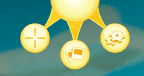
الخطوة 2: حدد المنطقة التي تريدها على شاشتك شارك كصورة أو إنشاء مقطع فيديو للنشاط ضمن التغطية. تتيح لك الواجهة التالية المضي قدمًا بصورة (الرمز الأول) أو ملف جلسة تسجيل فيديو(الرمز الثاني).

الخطوه 3: إذا اتخذت خيار الفيديو ، فسيتم تسجيل نشاط منطقتك حتى تضغط على رمز التوقف. يمكنك أيضًا إيقاف مؤقت أو تبديل الميكروفون وإضافة متوازي تعليمات صوتية.

عند الانتهاء ، تظهر واجهة جديدة تسمح لك بإعطائها اسمًا أو تحريرها باستخدام Camtasia Studio.
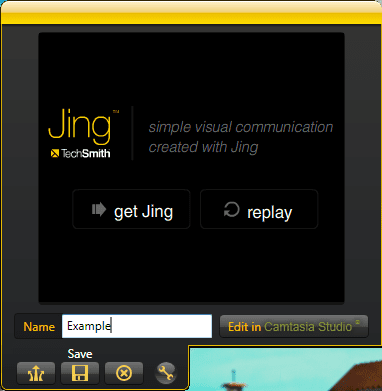
إذا اخترت العمل على صورة ، فقم بتعليقها بمزيد من المعلومات أو قم بتحريرها باستخدام Snagit. قد ترغب في تسميته أيضًا.
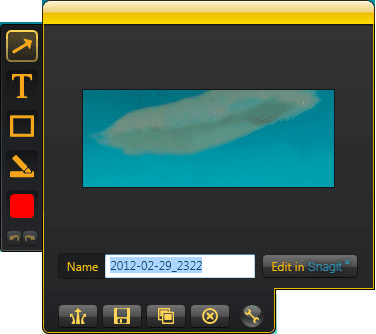
الخطوة الرابعة: للمضي قدما يمكنك مشاركة خلقك عبر سكرينكاست (الرمز الأول في واجهات الخطوة 3) أو احفظه على القرص المحلي الخاص بك. سيؤدي اختيار المشاركة إلى تحميل الوسائط إلى ملف التعريف الخاص بك كخدمة ويب. في نفس الوقت ، أ يتم وضع ارتباط فريد إلى الحافظة الخاصة بك. يمكنك حفظه كمرجع أو مشاركته على الفور.
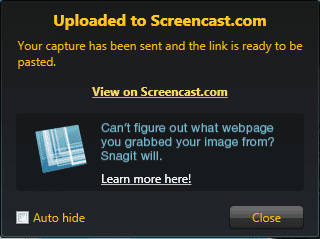
ومع ذلك ، سيُطلب منك التسجيل وإنشاء ملف تعريف عبر الإنترنت إذا كنت تقوم بذلك للمرة الأولى.

إذا كنت تريد القيام بجزء المشاركة لاحقًا ، فسيتعين عليك تسجيل الدخول إلى واجهة الويب. انتقل إلى مكتبتي وحدد الوسائط المراد مشاركتها. ال شارك علامة التبويب تمنحك الارتباط الفريد. يمكنك أيضًا اختيار إرسال الرابط بالبريد كدعوة.

ملحوظة: يمنحك ملف تعريف Screencast مساحة تخزين مجانية تبلغ 2 جيجابايت في المرة الواحدة ، ويسمح بعرض نطاق ترددي شهري يبلغ 2 جيجابايت.
المزيد مع جينغ
مرة أخرى على أيقونة Sun like ، يمكنك التحقق من سجل الأنشطة الخاص بك وعرض العناصر أو مشاركتها أو حذفها في الفرع الثاني. يحتوي الأخير على بعض الإعدادات والمزيد من الخيارات. سنتركها لك لتستكشفها.
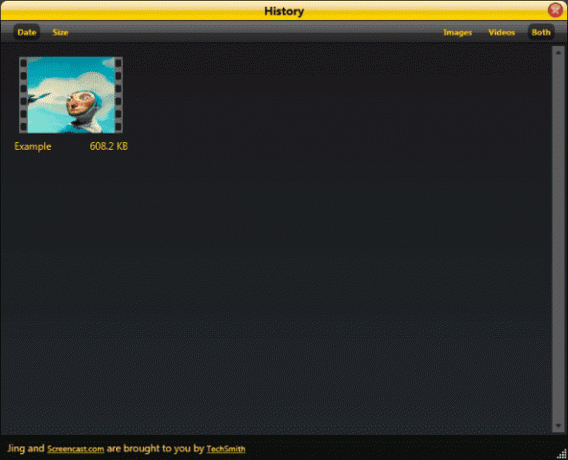
استنتاج
لقد كان جينغ حلا حقيقيا بالنسبة لي. لقد كنت أستخدمه على نطاق واسع لمساعدة الناس ومشاركة بعض الأنشطة الممتعة التي أؤديها. أخبرنا عن تجاربك مع الأداة.
آخر تحديث في 02 فبراير 2022
قد تحتوي المقالة أعلاه على روابط تابعة تساعد في دعم Guiding Tech. ومع ذلك ، فإنه لا يؤثر على نزاهة التحرير لدينا. يظل المحتوى غير متحيز وأصيل.